Bây giờ bạn đã đăng ký lưu trữ với Bluehost (xem từng bước của tôi Bluehost hướng dẫn đăng ký tại đây), Bước tiếp theo là tạo trang web của bạn.
Cách dễ nhất để tạo một trang web là sử dụng một công cụ xây dựng trang web Lượt thích WordPress. Nhưng làm thế nào để tôi cài đặt WordPress on Bluehost?
WordPress cho đến nay là lựa chọn phổ biến nhất. WordPress là miễn phí, dễ học và sử dụng, và được hỗ trợ tốt.
hãy học cách cài đặt, dựng lên WordPress on Bluehost! Đối với hướng dẫn này, tôi sẽ tập trung hoàn toàn vào WordPress, nhưng Weebly, Joomla và Drupal cũng là những lựa chọn thay thế phổ biến cho WordPress.
Rất may, quá trình cài đặt bất kỳ cái nào trong số chúng khá giống nhau, vì vậy cách cài đặt này WordPress on Bluehost hướng dẫn sẽ hữu ích cho dù bạn chọn phần mềm nào.
Bước 1. Chọn của bạn Bluehost Kế hoạch
Những điều đầu tiên trước tiên. Bạn cần phải chọn một kế hoạch. Đi và kiểm tra từng bước của tôi Bluehost hướng dẫn đăng ký tại đây.
Tôi khuyên bạn nên bắt đầu với BluehostKế hoạch cơ bản của, vì nó rẻ nhất và dễ nhất Bluehost kế hoạch bắt đầu với (như tôi đã giải thích ở đây).
Bước 2. Tạo của bạn WordPress Chỗ
Khi đã xong và bạn đã mua gói dịch vụ lưu trữ của mình, bước tiếp theo là cài đặt WordPress on Bluehost chỉ trong vài cú nhấp chuột.
Đầu tiên, Đăng nhập vào Bluehost bảng điều khiển, sau đó đi đến Trang web của tôi và nhấp vào Tạo trang web ở góc trên bên phải.
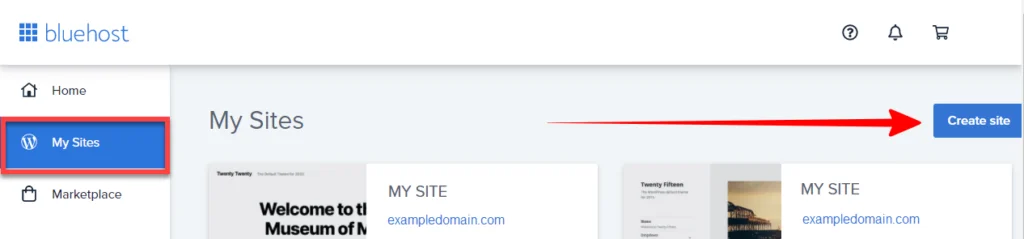
Bước 3. Tên và khẩu hiệu trang web của bạn
Sau, bạn được yêu cầu cung cấp WordPress trang web a tên và một dòng giới thiệu. Bạn cũng có thể làm điều này hoặc thay đổi điều này sau.
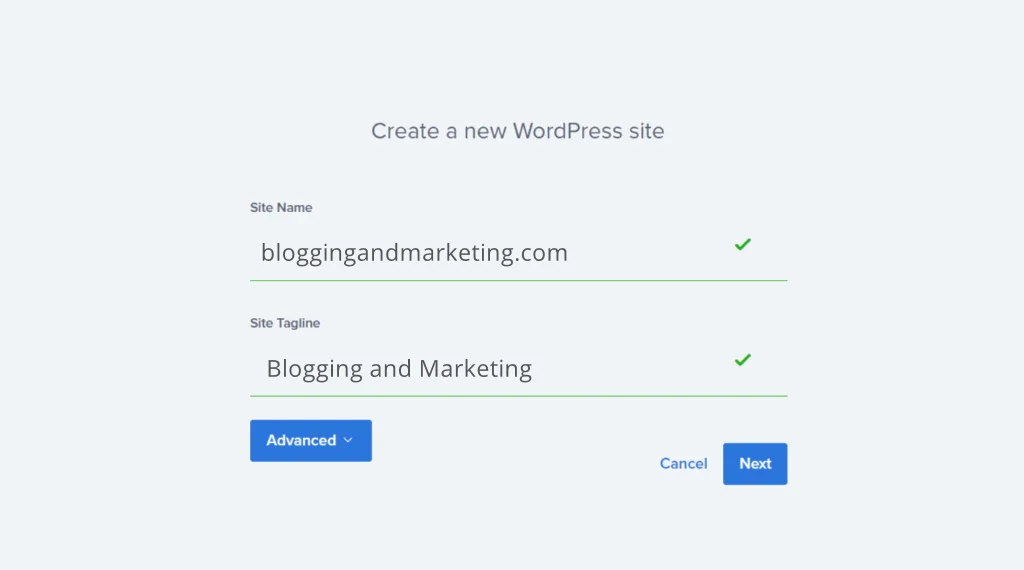
Bước 4. Cài đặt WordPress on Bluehost
Tiếp theo, đã đến lúc cài đặt, dựng lên WordPress trên miền của bạn Bluehost Tài khoản.
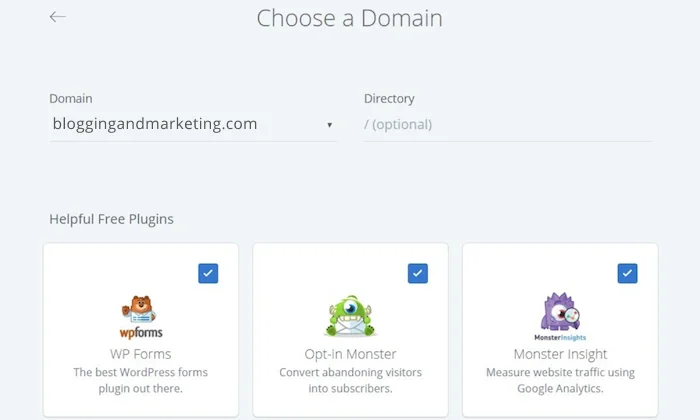
Chọn miền của bạn từ menu thả xuống, và chọn thư mục để cài đặt nó trong (bạn muốn để thư mục là / tức là dưới dạng thư mục gốc)
- Nếu bạn để trống trường (và đó là đề nghị hành động), sau đó WordPress sẽ được cài đặt trên tên miền gốc của bạn (ví dụ: domain.com)
- Nếu bạn đặt một từ trong trường, chẳng hạn như “wordpress", sau đó WordPress sẽ được cài đặt vào thư mục đó (ví dụ: domain.com/wordpress)
Bạn cũng sẽ được hỏi liệu bạn có thích phổ biến WordPress các plugin được cài đặt sẵn.
Khi bạn bấm vào Sau, Bluehost sẽ bắt đầu cài đặt WordPress cho bạn.
Bước 5 - Đăng nhập vào của bạn WordPress Chỗ
Bluehost bây giờ sẽ cài đặt WordPress cho bạn, tạo mới của bạn WordPress trang web, và cung cấp cho bạn thông tin đăng nhập của bạn.
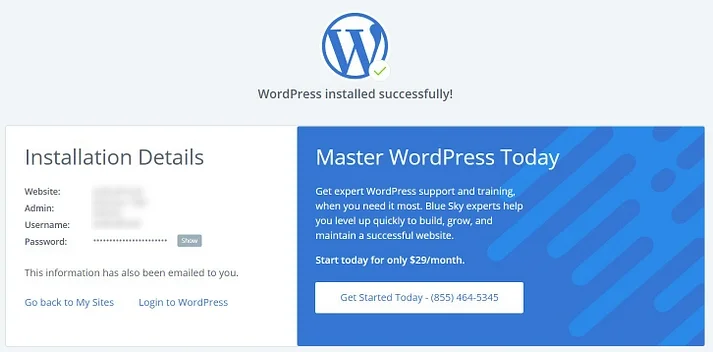
Nó sẽ mất một vài phút cho WordPress để cài đặt. Khi quá trình cài đặt hoàn tất, bạn sẽ được chuyển hướng đến một trang nơi bạn sẽ được cung cấp qua một vài thao tác đơn giản về WordPress Thông tin đăng nhập:
- URL trang web của bạn
- URL quản trị viên (đăng nhập) trang web của bạn
- Tên người dùng của bạn
- Mật khẩu của bạn
Đây là thông tin quan trọng, vì vậy hãy chắc chắn rằng bạn viết mọi thứ xuống và giữ nó ở nơi an toàn và dễ dàng truy cập.
Bạn cũng sẽ nhận được email xác nhận với tất cả các thông tin
Bước 6. Vậy là xong - Bạn đã cài đặt thành công WordPress!
Bạn làm được rồi! Bây giờ bạn có một bản cài đặt hoàn toàn mới của WordPress trên của bạn Bluehost tài khoản lưu trữ.
Bây giờ bạn có thể đăng nhập đến WordPress và bắt đầu chỉnh sửa chủ đề, tải lên plugin và thêm nội dung vào bắt đầu viết blog trên cái mới của bạn WordPress trang web.
Nếu bạn chưa có, đi đến bluehostnăm và đăng ký ngay bây giờ.
Nhưng nếu bạn cần thêm thông tin, bạn nên xem Bluehost đánh giá trang đầu tiên. Ngoài ra, nếu bạn vì bất cứ lý do gì cần hủy bỏ Bluehost đến đây.
